おはにちばんは、ふみえ(@fumieblog)です(。・ω・)ノ゙
やよいの白色申告 オンラインはキャバ嬢にオススメの、
無料で使える確定申告書作成ソフトです!(●´ω`●)
せっかく無料で使えるんだから、
キャバ嬢のみなさんにぜひ使ってほしいと思います!
だから今後このブログでは、
「やよいの白色申告オンラインの使い方」
をシリーズ化してお届けするので、
来年の確定申告までに使いこなせるようになっちゃいましょー!(/・ω・)/
※画像が見にくい時はクリックで大きくなります。
【⓪登録編】やよいの白色申告オンラインに無料で登録してみよー!
【①初期設定編】まずは初期設定をしてみよう!(この記事)
【④経費の入力(カード)編】現金で払ったことにすれば楽ちん!
【⑥】Coming Soon!
初期設定をしてみよー!
今回から突然始まった、
「やよいの白色申告オンラインの使い方」
シリーズ。
最初の記事では、初期設定をしてみます!(・ω・)ノ
これをするとしないとじゃ、
今後の入力時間が大きく変わってきますよ~!(´っ・ω・)っ
まずはログイン!
登録したメアドとパスワードでログインしましょう!
ログインすると、
こんな画面が表示されるはずです。
これが白色申告オンラインのホーム画面なんですね!
広告が邪魔なので、
とっとと「×」を押して消しちゃいましょう!(。・ω・)ノ
この広告はログインするたびに出てくるけど、
無料で使えるんだから、文句を言っちゃダメですね(;´・ω・)
そういえば、
ホーム画面なんて見る事は無いんだから、
起動(ログイン)してすぐに入力が出来るように、
「かんたん取引入力」ってとこを選んでおきましょう!(・ω・)ノ
※ここはチョボを付けるだけで自動で保存されます!
「全体の設定」を確認する
それじゃ、今から初期設定を始めますねー!(`・ω・´)
まずは画面の左下にある、
「設定メニュー」ってとこをぽちっとな。
次に、
「全体の設定」ってとこをぽち!
すると・・・
- 申告する事業内容の設定
- 資産管理の設定
- 青色申告への移行
- 消費税の設定
の4つの項目が出てきます(・ω・)ノ
それぞれ右側の「▼開く」を押すと、
こんな感じで詳細が表示されます。
全部開いてみると、
こんな感じになってると思います(・ω・)ノ
上から順番に見てみると、
「申告する事業内容の設定」
これは「一般」でOKです!
「資産管理の設定」
ここで、
「資産を管理しない」
を選択しても問題なく使えます(・ω・)ノ
だけどこのブログでは、
「資産を管理する」
の方を推奨しています!!(+・`ω・)b
詳細は一番最後に書いてるけど、
資産を管理してた方が、
入力が分かりやすいし意外と便利なんです(^ω^)
だからここは「資産を管理する」にしておきましょう!
※資産の意味は分かんなくても大丈夫ですよ~(ヽ”ω`)
「青色申告への移行」
これは広告みたいなものなので、
無視しちゃいましょう!(=゚ω゚)ノ
「消費税の設定」
消費税を払わないといけないのは、
1000万円以上の売上があった年の2年後からうんぬんかんぬん
・・・(;´・ω・)
1年で1000万円以上お給料(報酬)を貰ってない私たちには、
ぜーんぜん関係のない話ですね(つω`*)
速攻で「なし(免税事業者)」を選びましょう!
(1000万円以上貰ってる人が見てくれてたらどうしよう)
さて、
ちゃんとここまでの選択が出来てるか、
最後に確認をしておきます(・ω・)ノ
この画像の真似をしてくださいね~!
最後に確認!
ちゃんと赤いマルが付いたところが選択出来てたら、
「登録」をぽちっと!(=゚ω゚)ノ
赤字でも書いてあるけど、
1回ログアウトするから、もう1回ログインしましょう!
するとさっきまでは無かった、
「口座・カードの設定」っていうのが加わりました(=゚ω゚)ノ
でもここはキャバ嬢の私たちには、
全く関係の無い設定なので無視してOKです(+・`ω・)b
(「残高の設定」もまだ無視しててOKです)
これで「全体の設定」が出来ました!
これで初期設定の半分が終わりましたよ~(。・ω・)ノ゙
あと半分頑張りましょう(/・ω・)/
「科目の設定」
次に科目の設定です!
何て言えばいいのか分かんないけど、
「使う項目」と「使わない項目」を選ぶ設定をします!
事業者ごとに、使う項目と使わない項目があるのは当たり前ですよね(・ω・)ノ
だってキャバ嬢は経費に「化粧代」があるんだし!(=゚ω゚)ノ
ここは実際に見てみたほうがいいかもです(。・ω・)ノ゙
ここで科目の設定をしておくと、
実際に入力する画面で経費を選ぶ時は、
こんな感じで表示されます。
科目の設定をしなかったらというと、
使わない経費もずらーっと表示されちゃって、
使う経費を探すのに苦労するんです(つω`*)
だから初期設定をしておけば、
今後の入力がぐんと楽になりますよ~!(+・`ω・)b
ってことで早速設定しちゃいましょ~!
「科目の設定」をぽちっとなっと。
「経費」
ここが一番重要な設定かもしれません(つω`*)
私たちキャバ嬢が使う経費というと、

この記事でも紹介してますが、
- 旅費交通費
- 通信費
- 広告宣伝費
- 接待交際費
- 修繕費
- 消耗品費
- 衣装代
- 化粧代
- 美容院代
- 美容代
- 雑費
だけです(・ω・)ノ
だからこの11個の項目だけが表示されるようにしましょー!
使わない経費を非表示にする
「科目の設定」をぽちっとすると、
この画面が表示されるはずです(`・ω・´)
いっぱい文字があって気持ちよくないページだけど、
今しか見なくていいので我慢しましょう(ヽ”ω`)
ここで、表示される「経費」を選択できるんだけど、
よく見ると私たちは使うことが無い、
「給料賃金」とか「外注工賃」にもチェックが入っています(。・ω・)ノ゙
(右から2個目の列の「取引の入力で表示」ってとこです)
だから使わない経費のチェックを外して、
使う経費にチェックを入れちゃいましょう!(/・ω・)/
チェックを付けたり外したりして、
こんな感じになってたらOKです!
※車を使わない人は修繕費のチェックは外しておくと楽ちんです。
ここまでで選択出来た経費は11個中7個!(・ω・)ノ
残りの4つの、
- 衣装代
- 化粧代
- 美容院代
- 美容代
は残念ながら最初から準備されてないので、
自分で増やしちゃいましょー!(/・ω・)/
キャバ嬢専用の経費を追加する
まずは左上にある「科目を追加」ってとこをぽちっとな。
すると一番下に、文字が入力できるとこが現れます。
そこに残りの4つの経費を1個ずつ入力するだけです(^ω^)
まずは「化粧代」って書いて、
また「科目の追加」を押して、
「美容代」も書いて、
また「科目の追加」を押して・・・。
※順番は適当でOKです!(=゚ω゚)ノ
無事に入力出来たら「登録」をぽちっとして、
保存しておきましょう(+・`ω・)b
確認用
こんな感じで、
ちゃんと11個にチェックが付いてたらここは完成です!(/・ω・)/
その他の「科目の設定」
このまま他の科目の設定もやっちゃいましょう!
設定が終わってる画像を載せたので、
見ながら真似して設定しちゃってください。
間違えても全然大丈夫だからお気軽に~!(●´ω`●)
「流動資産」
ここはこんな感じです(・ω・)ノ
※こんな風に表示されない!って場合は、左上に小さくある1234の4を押してみてください(つω`*)数字が大きくなるにつれて細かくなっていきます!
「固定資産」
固定資産は関係ないので、全部チェックを外しちゃいましょう!
「負債」
「負債」って、名前から想像すると借金みたいだけど。。。
クレジットカードも確かに借金ですね(;´・ω・)
事業主貸は忘れずに残しておきましょう!
「売上」
ここは、お店から貰う「お給料(報酬)」の名前になります。
さくっと「売上」で記入してもいいし、
「科目を追加」して「報酬」っていうのを作っても良さそうです(^ω^)
私は「報酬」にしてみよっかな~(*´ω`*)
「仕入」
仕入れるものがありません(ヽ”ω`)
「その他」
ここも全部チェックを外しましょう!
ふう(つω`*)
これで全部の初期設定が終わりましたよ~!
チェックを外すのがいっぱいあったと思うけど、
その分、少ない項目から探せばよくなるから、
入力するのが楽ちんになりました!(/・ω・)/
最後に
一番初めに設定した、
「全体の設定」の「資産管理の設定」のところで、
「資産を管理しない」を選択しても問題なく使えるって書きました(・ω・)ノ
実際に入力するところを見てみると、
「資産を管理する」にしたらこんな入力画面で、
「資産を管理しない」にしたらこんな入力画面です。
違うとことろいえば、
「振替」があるかないかくらいです(^ω^)
しかもその「振替」っていうのは、
ほとんど使いません!!(=゚ω゚)ノ
でも、ほとんど使わないんだけど、
「振替」が役に立つ時もあるんです(。・ω・)ノ゙
だからこのブログでは、
「資産を管理する」っていう方で説明していきますよ~!
今は「振替」のありがたみが分かんないと思うけど、
「振替」って便利!(=゚ω゚)ノ
って思っていただける日がくるはずです!
まとめ
私の説明が下手だし、大変そうに見えるけど、
10分もかからず出来ちゃう設定です(^ω^)
今後の入力を楽ちんにするために、
初期設定をちゃちゃっと終わらせちゃいましょう!(●´ω`●)
今回も最後まで読んでくださってありがとうございました(^ω^)



















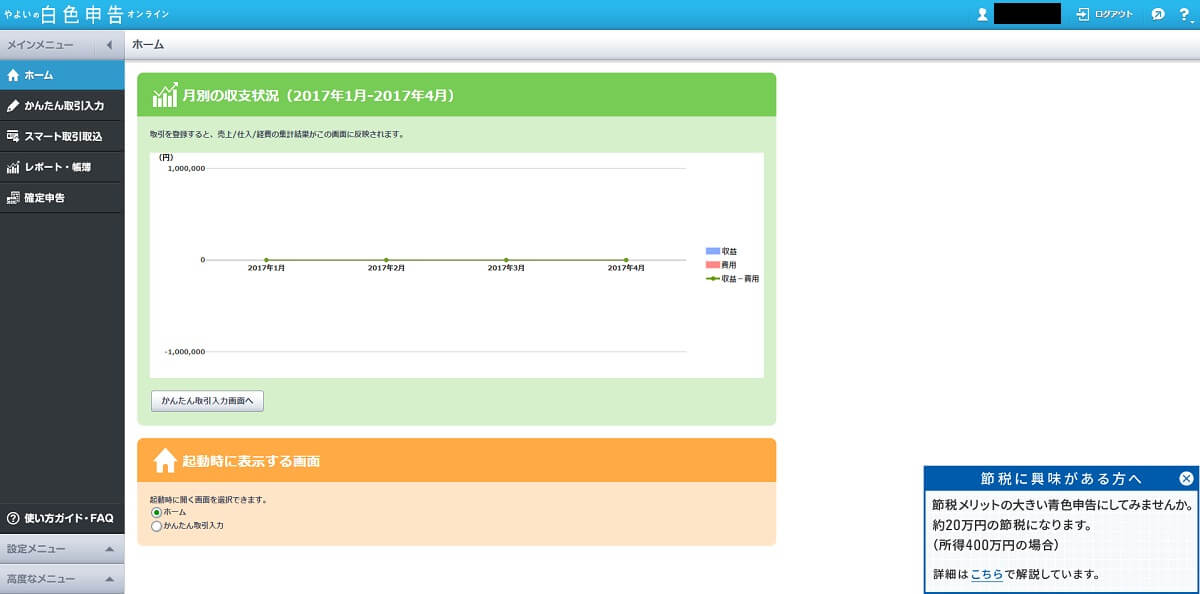
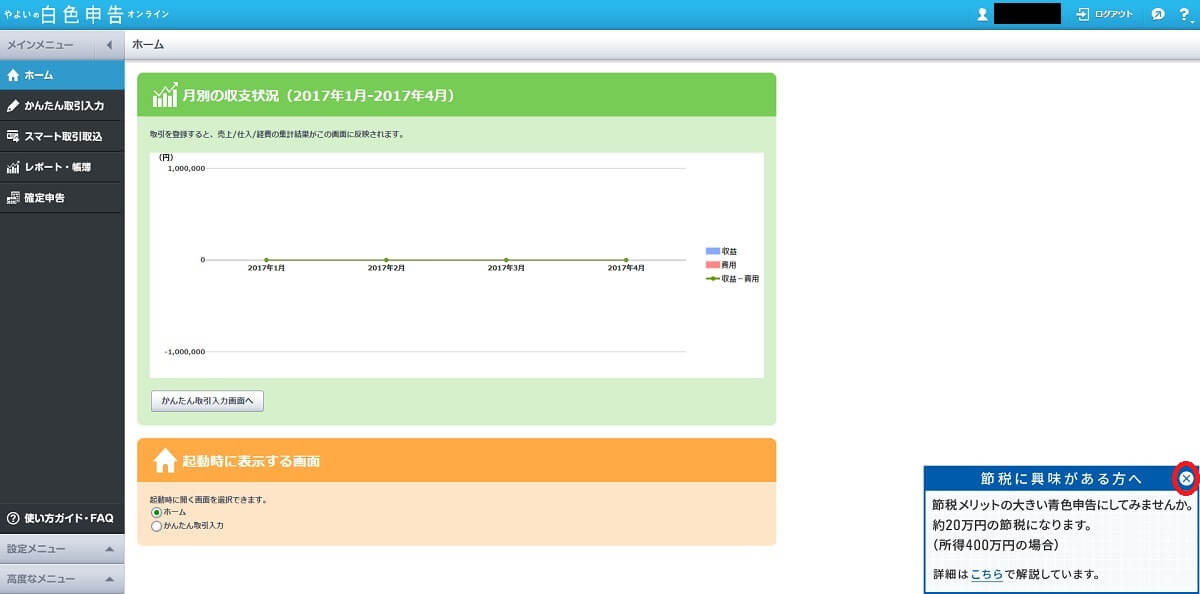
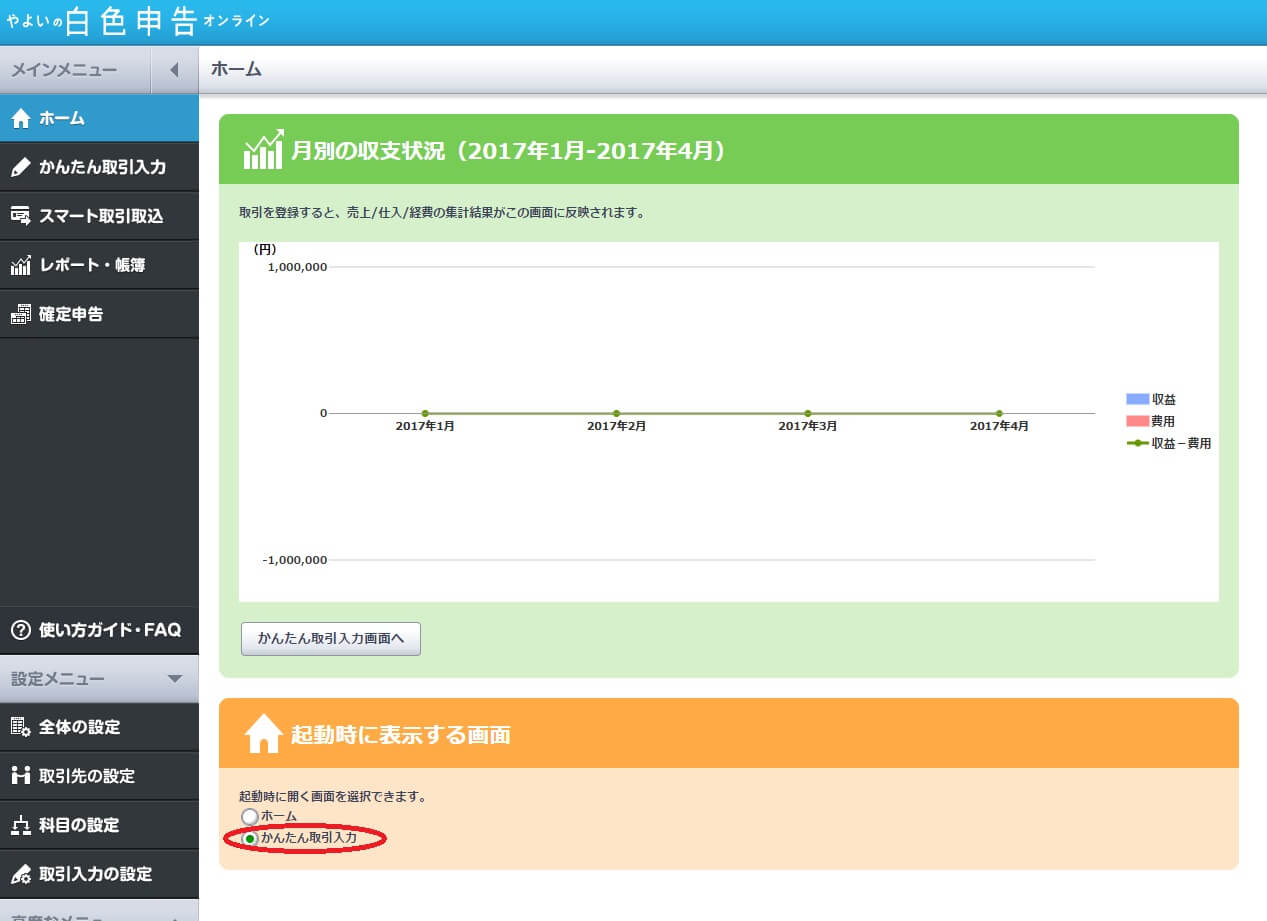
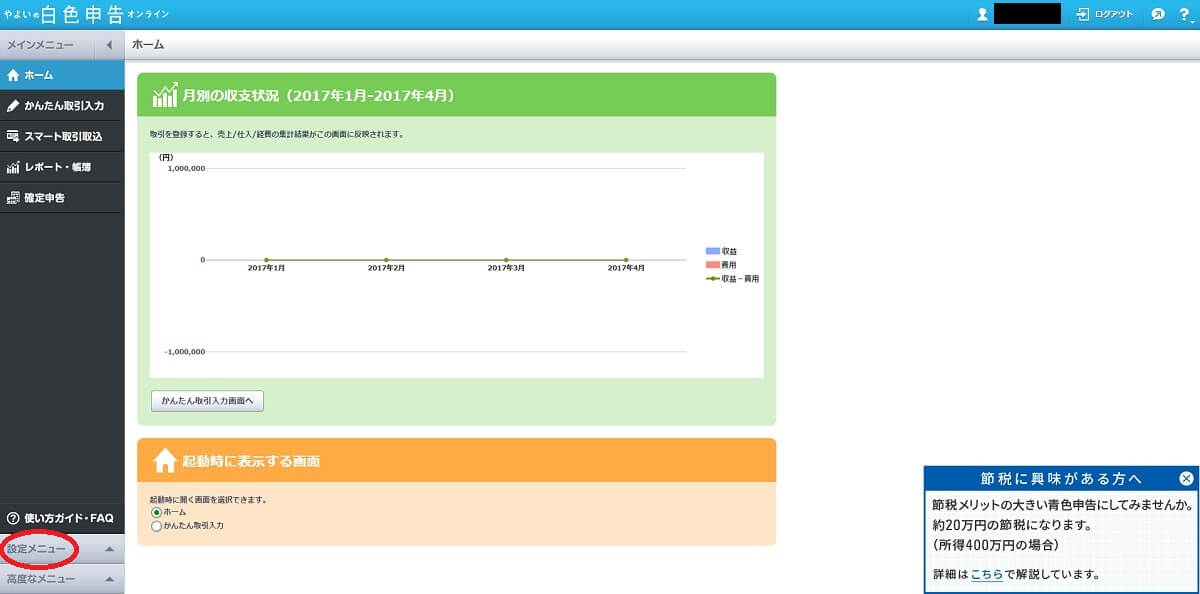
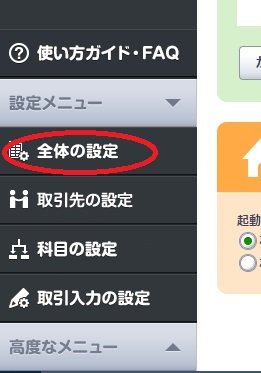

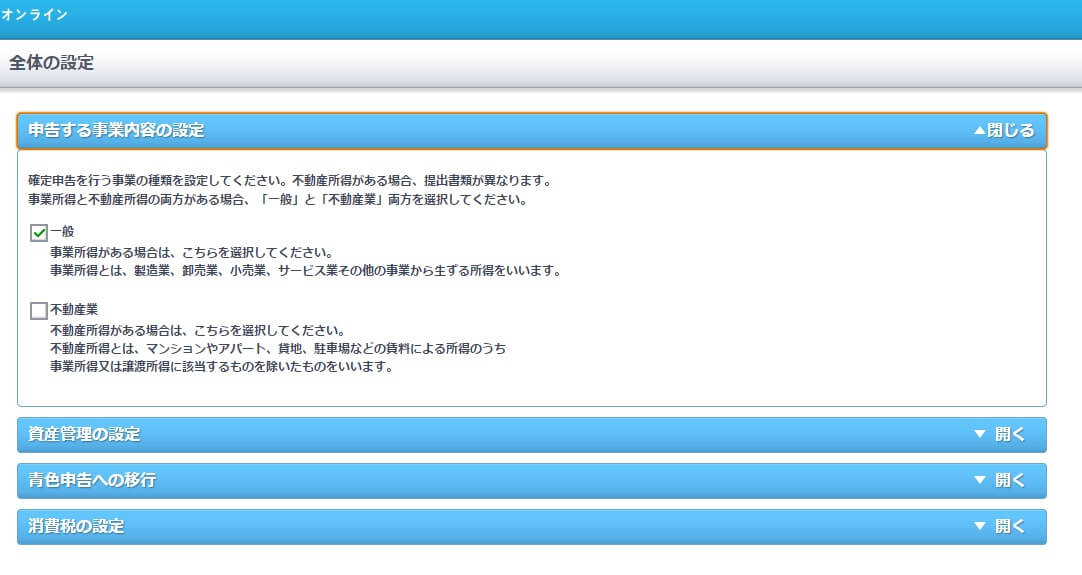
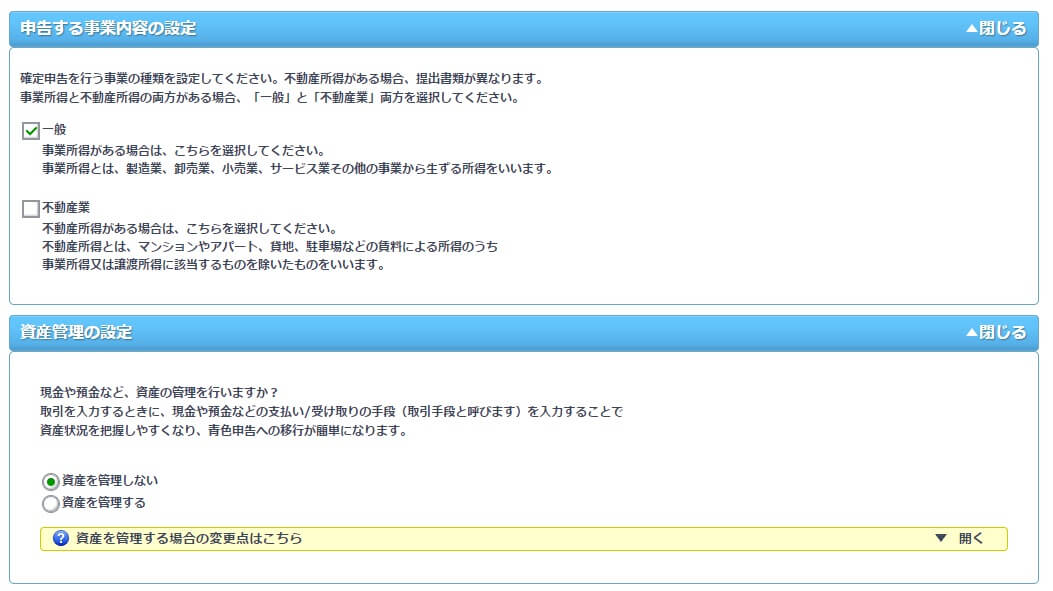
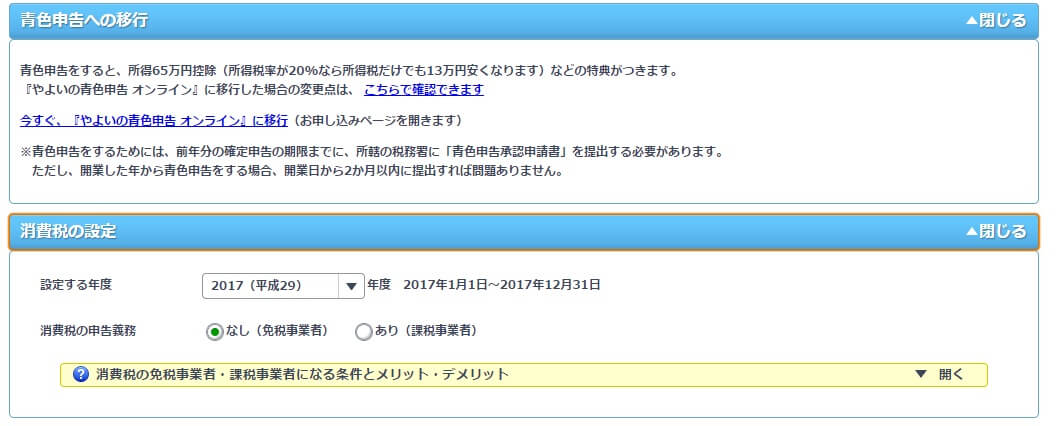
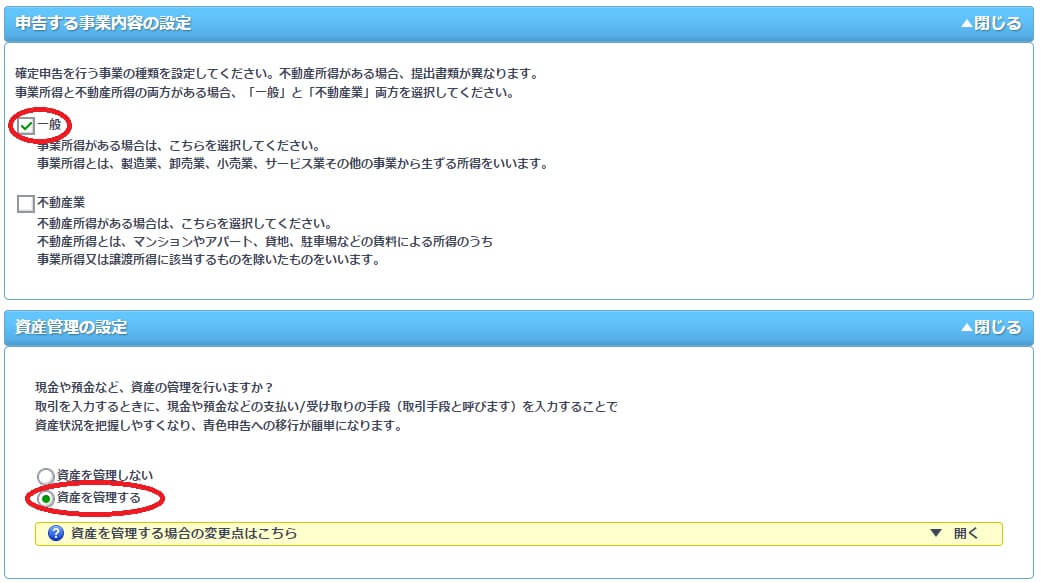
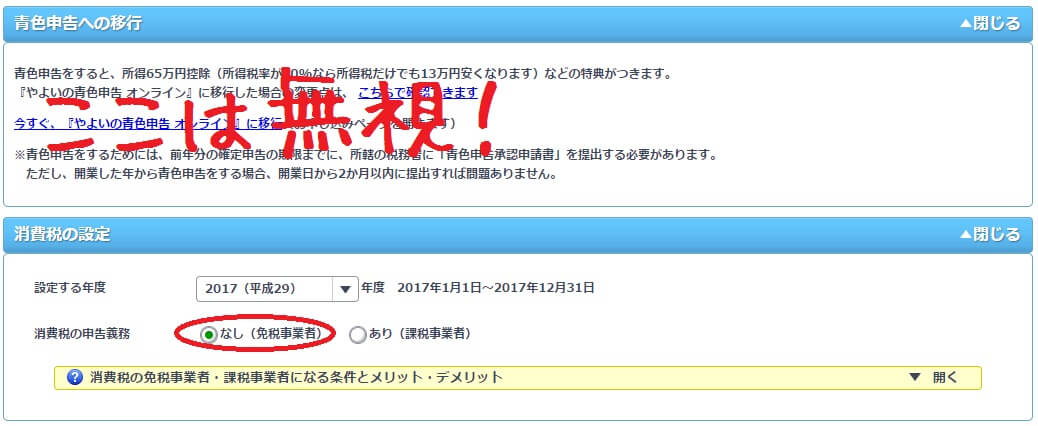

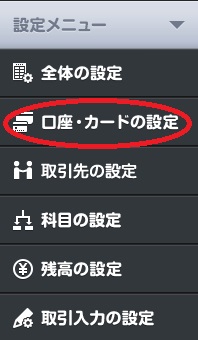
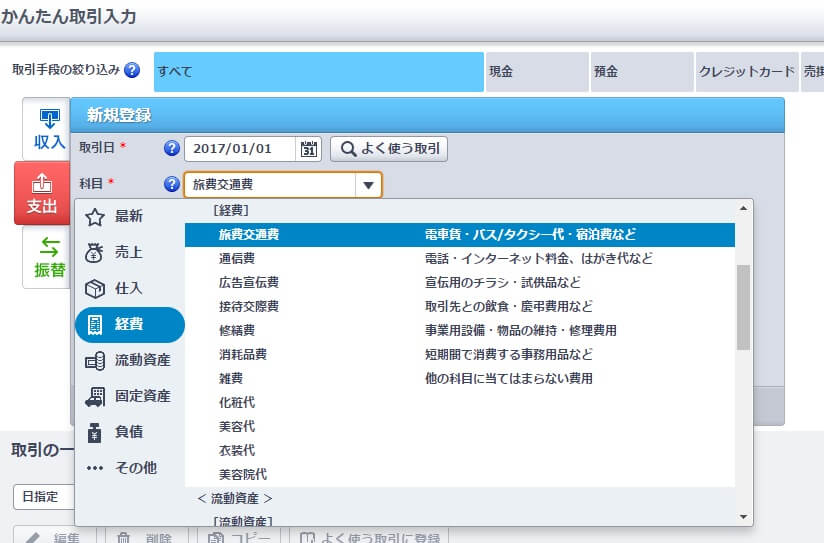
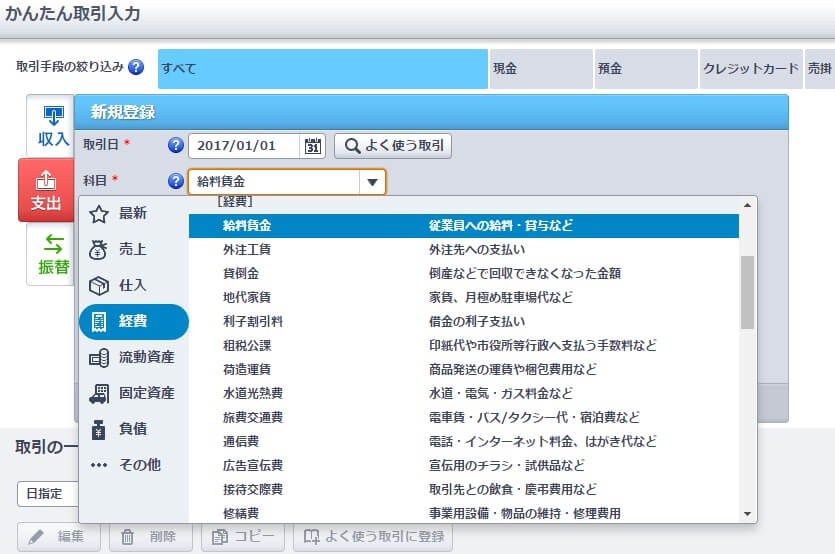
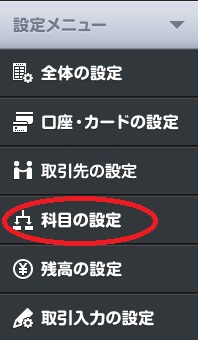
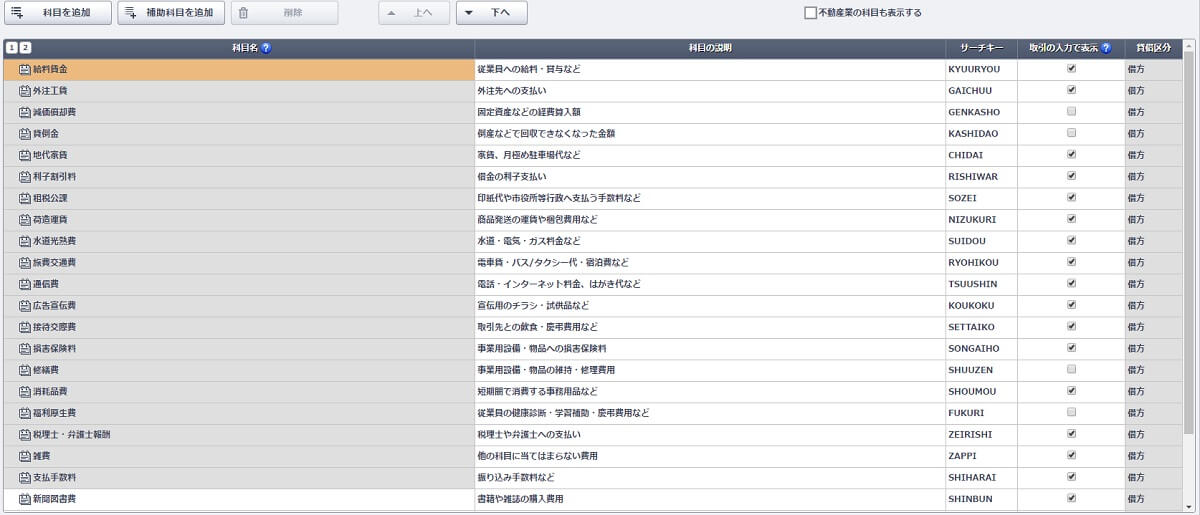
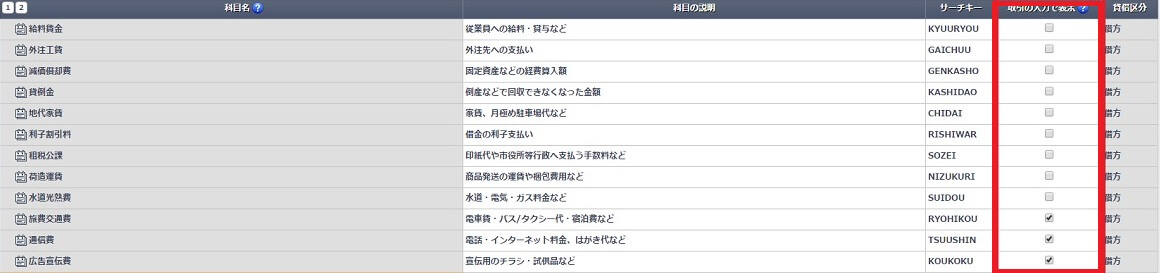
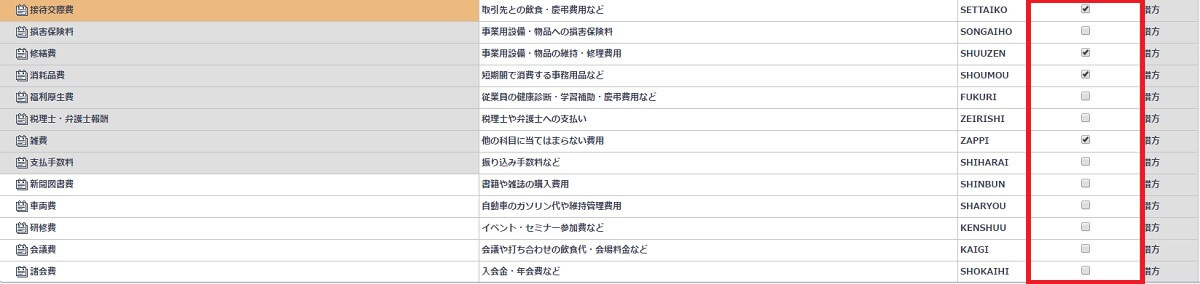



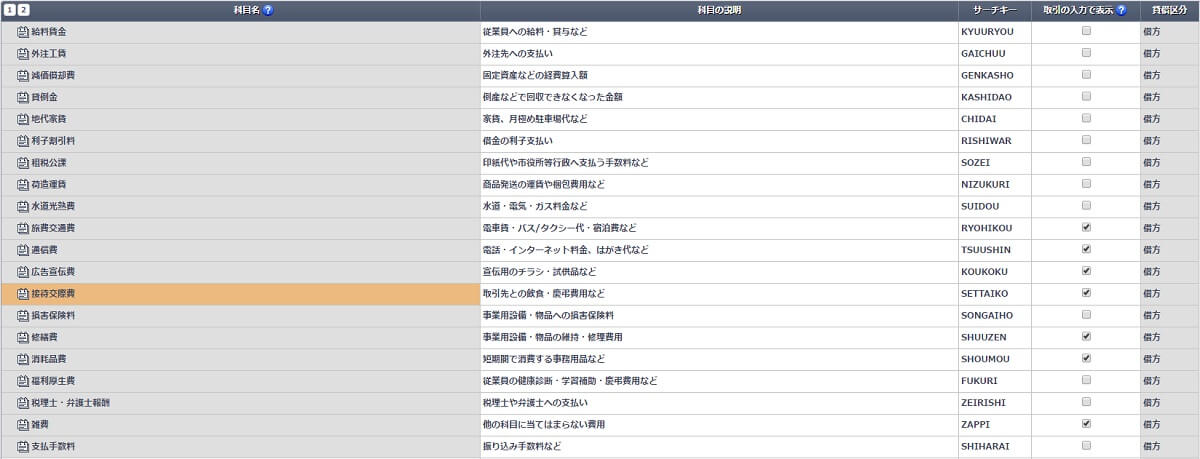

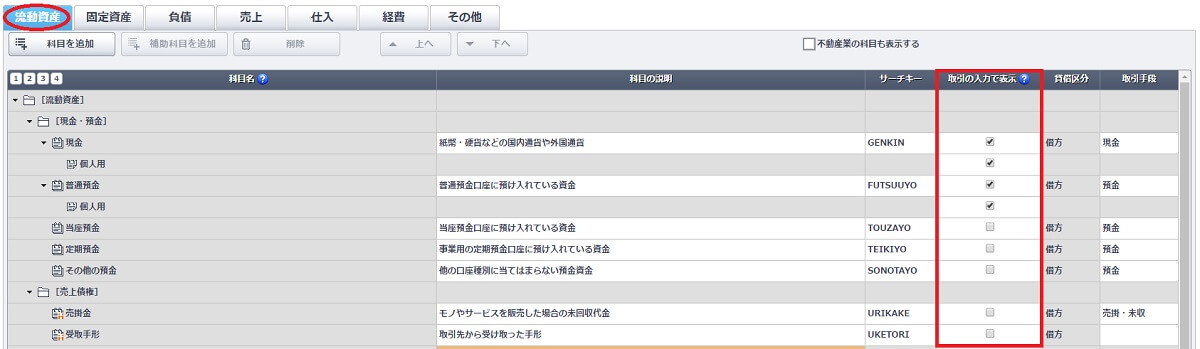
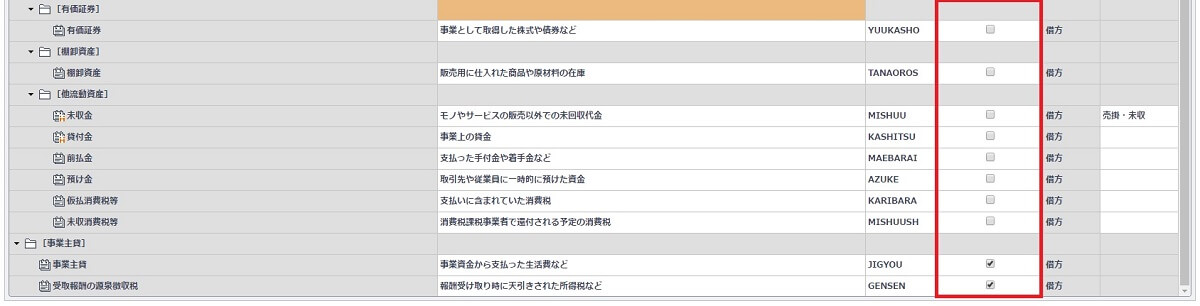
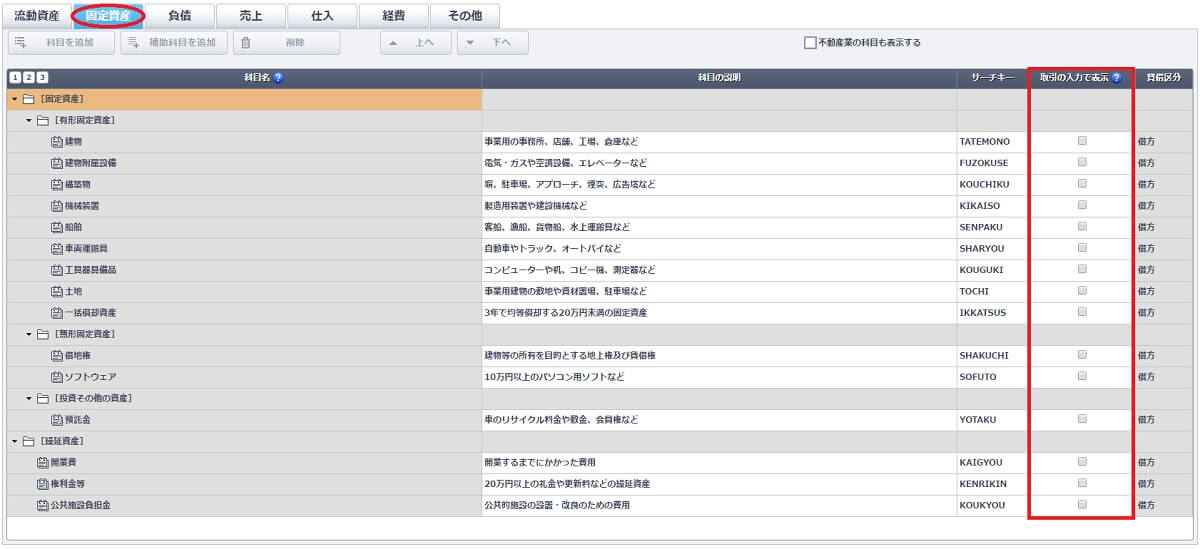
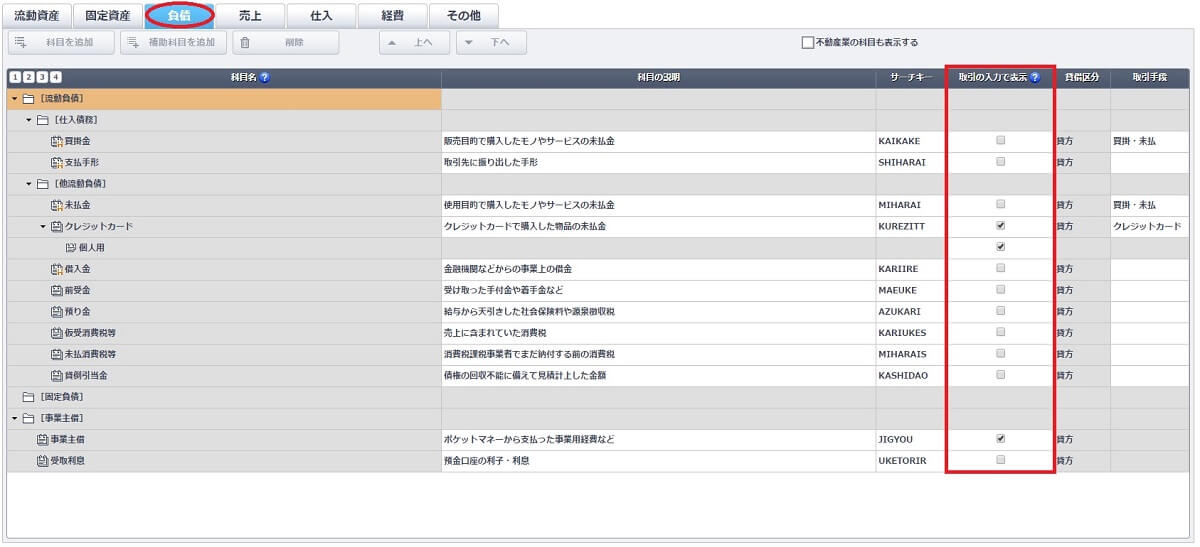


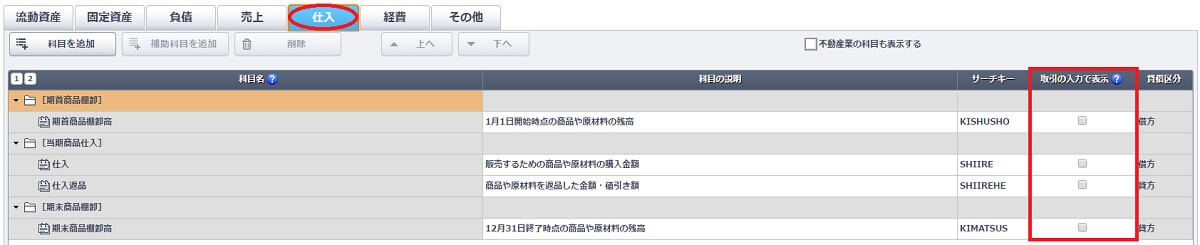
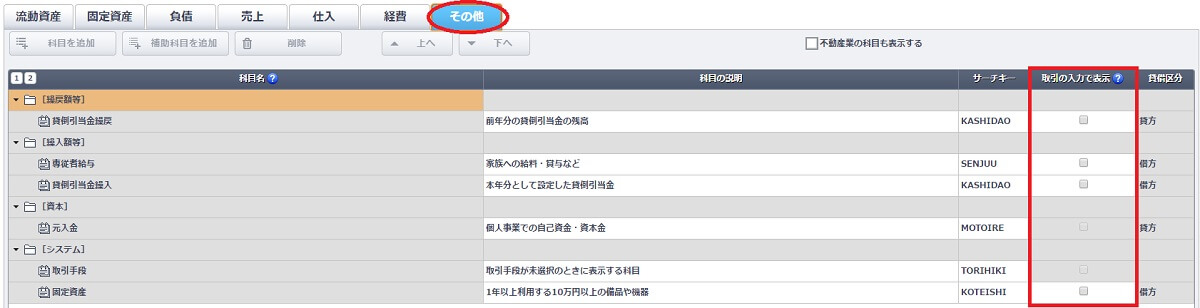
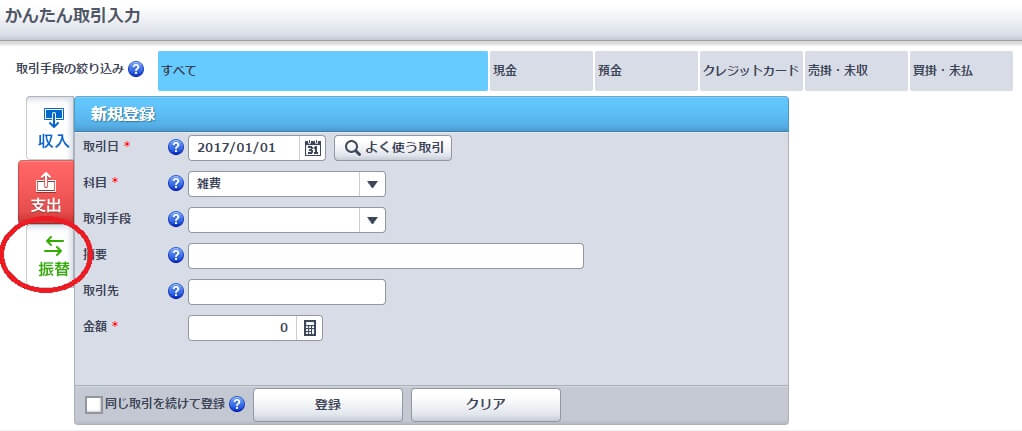
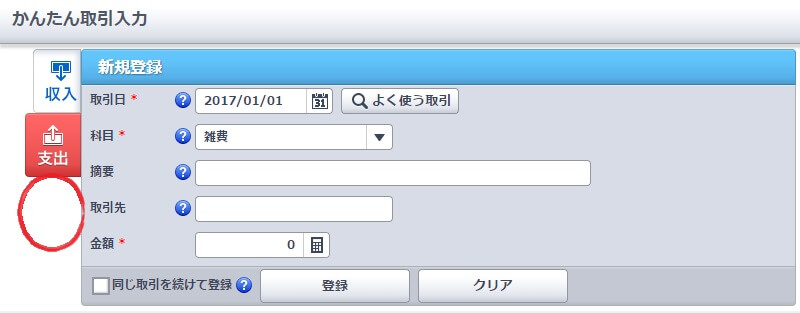
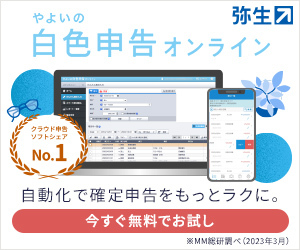


コメント
お返事詳しくありがとうございます!
そうなんですね!
じゃ、色々組み込んで行きたいと思います!!
本業があり、
副業で週末キャバしてるくらいでも化粧品代など全て経費に入れてもいいのでしょうか。
そうすると、キャバは赤字になっちゃうのですが…
ななさん、コメントありがとうございます(/・ω・)/
キャバのために買った化粧品なんだから、赤字になっても大丈夫です!(*´ω`*)
私のお店にも副業でキャバをやってる子がいるんだけど、その子はキャバの方が大赤字になってても何も言われていません(つω`*)
(本業まで赤字になるくらい経費を上げてる子もいるけど。。)
気楽にやってみてください(●´ω`●)